Tko se želi probuditi uz užasnu zvonjavu, zujanje ili neku drugu paničnu buku? Buđenje s klaxonom?? PRESTANI! NE! LOŠE! Zašto svoj dan započeti u mračnoj navali adrenalina? To sebi više ne moramo činiti. Imamo tehnologiju za buđenje na bolje načine.
Istina, neke aplikacije alarma omogućuju vam da omiljenu pjesmu postavite kao svoj jutarnji alarm, ali problem je ovdje što nije koliko god voljeli pjesmu, ako se svaki dan budite s njom, ta će ljubav na kraju postati mržnja. Zapamti 'Imam te, dušo' Dan mrmota? Da, to nam ne treba. Što ako možete jednostavno pokupiti sa svojim Google Play glazba red gdje ste stali noć prije, poput onih starih iPod budilica koje smo svi koristili početkom 2000-ih?
Verizon nudi Pixel 4a za samo 10 USD mjesečno na novim Neograničenim linijama
Nažalost, većini glazbenih aplikacija nedostaje ugrađena budilica, ali kroz istinsku Android magiju - naime Tasker - možemo se probuditi sa gotovo bilo kojom glazbenom aplikacijom koju imate.
Prije nego što započnemo, upozorit ću vas: ovo će postati glatko, bit će potrebno eksperimentiranje i testiranje kako biste bili sigurni da će se vaš alarm zapravo aktivirati i na kraju dana, ovisno o softveru vašeg telefona i odabranoj glazbenoj aplikaciji, možda neće raditi. To je priroda zvijeri što se tiče aplikacija za automatizaciju Androida, poput Taskera, ali kad to jednom pokrenete, poboljšat će vam jutra i život. Prolio sam nekoliko suza kad sam prvi put počeo raditi ovo prije četiri godine ...
Sad će i ovo odstupiti od mojih uobičajenih koraka kako treba, jer postoje neki koraci koji neće svima biti potrebni, a ovdje želim objasniti većinu svojih koraka i metodologije. Postoji nekoliko različitih načina kako doći do krajnje budilice i namjeravam objasniti zašto koristim svoj osobiti put. Prije nego što počnemo kuhati, moramo preuzeti sastojke:
- Tasker (2,99 USD) jedna je od mnogih aplikacija za automatizaciju u Android ekosustavu. Postoji već dugo, i iako je imao svojih uspona i padova, Tasker me uvijek provlačio kad sam to trebao. Kao i root, postao je manje potreban kao nekada, dok se ostatak Androida poboljšao, ali sve dok budi me svako jutro, i dalje više nego zaslužuje svoje mjesto na mojem telefonu, a vjerojatno i na vašem, isto.
- Automatsko dijeljenje (besplatno, 1,49 USD) je Tasker dodatak koji nam omogućuje upotrebu daleko preciznijih medijskih naredbi od standardnih medija play naredba koja dolazi s Taskerom, osiguravajući da kada ujutro pritisnemo play, ona krene na pravi način app. Trebat ćemo preuzeti i neke namjere za njih, ali to ćemo proći za minutu.
- Bluetooth automatsko povezivanje (besplatno) je besplatan, ali neobvezan. Ovo ćemo upotrijebiti samo za povezivanje s Bluetoothom na naš zvučnik u spavaćoj sobi, a ako nemate nijedan od tih, tada možete zanemariti taj dio kad dođemo do njega. Postoji inačica ove ugrađene u Tasker, ali Bluetooth Auto Connect djeluje bolje za mene i nadam se da će to bolje funkcionirati i za vas.
- Vaša omiljena glazbena aplikacija je cijeli razlog zašto to radimo. Ne mogu garantirati da će ovo funkcionirati sa svakom pojedinom aplikacijom na tržištu, ali osobno sam je koristio Google Play glazba četiri godine, a AutoShare Intercept koji ćemo koristiti to govori Spotify, Pandora, pa čak i Apple Music su kompatibilni.
AutoShare je jedinstveni dodatak po kojem osim preuzimanja samog dodatka moramo preuzeti i AutoShare Intents koji ćemo koristiti u željenom zadatku. Programer AutoShare - i čitav paket AutoApps - ima zgodna web stranica gdje detaljno opisuje i nudi preuzimanje za mnoge namjere automatskog dijeljenja, a evo kako ćemo ih preuzeti. Nakon što se pobrine AutoShare, pristupit ćemo stvaranju stvarnog alarma.
- Otvorite Automatsko dijeljenje.
- Dopustite Automatsko dijeljenje za pristup pohrani vašeg uređaja. To će nam trebati kako bi aplikacija spremila i pristupila namjerama automatskog dijeljenja koje ćemo preuzeti.
-
Dodirnite Pregledajte namjere.
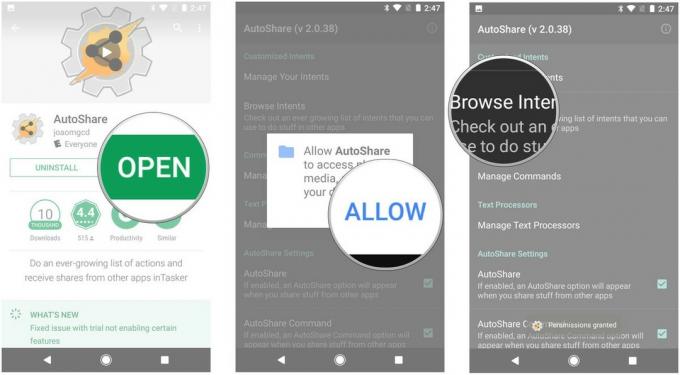
- Dodirnite preglednik po vašem izboru, ali dodirnite Samo jednom umjesto Uvijek.
- Pomaknite se dolje do Kontrola medija. Prije popisa namjera koje ćemo koristiti, AutoShare nam govori kako ih treba koristiti, i to je to važno jer kontrole medija u AutoShare-u mogu biti preciznije i preciznije, ali moraju se postaviti pravilno.
-
Dodirnite Smanjite.

- U prozoru za odabir aplikacije koji se pojavi, AutoShare Intent Import već bi trebao biti odabran, tako da sve što trebamo dodirnuti je Samo jednom.
- Moramo upotrijebiti i donju i gornju namjeru kako bismo ujutro pokrenuli reprodukciju, pa ćemo dodirnuti Sviraj. (Ako ste vraćeni na automatsko dijeljenje, dodirnite Browse namjere da biste se vratili na popis.)
-
U prozoru za odabir aplikacije još ćemo jednom dodirnuti Samo jednom s odabranim automatskim dijeljenjem namjenskog uvoza.

Tehnički smo spremni, ali preporučujem da preuzmete ostale namjere Media Control-a kako biste mogli dalje razvijati više zadataka za kontrolu medija. Sada je vrijeme za izgradnju stvarnog alarma.
- Otvorite Tasker.
- Na kartici Profili dotaknite ikona + u donjem desnom kutu za stvaranje novog profila.
-
Pojavit će se popis konteksta za vaš profil, a kao profil budilice to će pokrenuti Vrijeme.

- Podesite In Time na željeno vrijeme alarma prevlačenjem brojeva prema gore i prema dolje.
- Postavite vrijeme odlaska na vrijeme nakon vašeg vremena, ali ne i previše nakon vremena. Ovo vrijeme ne bi trebalo biti važno u teoriji, ali pokušavam ga staviti u sljedećih sat vremena nakon vremena za alarm.
-
Dodirnite logotip Tasker s malom strelicom natrag do nje da prijeđemo na sljedeću fazu izrade alarma.

- Moramo dodijeliti zadatak koji će se aktivirati kada se naša budilica isključi. Budući da još nismo izvršili taj zadatak, dodirnut ćemo Novi zadatak.
- Imenujte svoj zadatak. Neka to bude lako prepoznati i / ili razumjeti, poput "Jutarnjeg alarma" ili "Reproduciraj moju glazbu".
-
Kada ste zadovoljni nazivom zadatka, dodirnite Kvačica pored vašeg novog imena.

- Dodirnite ikona + u donjem središtu zaslona da biste dodali radnju zadatku.
- Za početak ćemo se povezati s našim Bluetooth zvučnikom. Ako vam ovo nije potrebno, prijeđite na korak 23. Dodirnite Uključiti.
-
Dodirnite Bluetooth automatsko povezivanje.
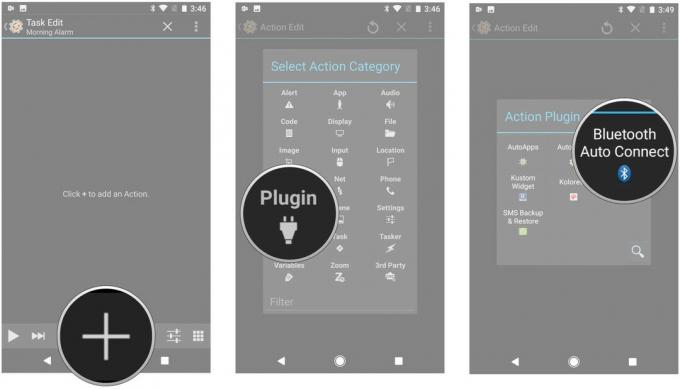
- Dodirnite ikona olovke pored Konfiguracija za konfiguriranje radnje.
- Poništite Globalne postavke. Ne želimo ih ovdje jer se želimo povezati s određenim uređajem.
-
Dodirnite Profili.

- Dodirnite Media Audio za povezivanje audio profila telefona koji reproducira glazbu i druge medije na zvučnik.
- Dodirnite gumb Natrag.
-
Dodirnite Uređaji.

- Poništite sve osim Bluetooth zvučnika s kojim se želite povezati i povucite taj Bluetooth zvučnik na vrh popisa.
- Dodirnite gumb Natrag.
-
Akcija profila već bi trebala glasiti Povezivanje. Ako se ne dogodi, taknite Profile Action, a zatim dodirnite Connect.

- Dvaput dodirnite gumb Natrag.
- Dodirnite ikona + u donjem središtu zaslona da biste dodali radnju zadatku.
-
Dodirnite Zadatak.

- Dodirnite Čekati.
- Postavite Sekunde na negdje u rasponu od 5-10 sekundi. Želimo dati svom Bluetooth koraku vrijeme da se stvarno poveže s našim Bluetooth zvučnikom prije nego što glazba počne svirati, a tome je i namijenjena ova radnja. Ako ne upotrebljavate Bluetooth, svejedno nastavite s ovim korakom, koristit ćemo ovu radnju kako bismo na kraju testirali svoj profil.
-
Dodirnite logotip Tasker s malom strelicom natrag do nje da prijeđemo na sljedeći korak našeg izrade alarma.

- Dodirnite ikona + u donjem središtu zaslona da biste dodali radnju zadatku.
- Dodirnite Upozorenje.
-
Dodirnite Iskočiti. Tijekom godina imao sam problema s nekim uređajima jer ovaj profil nije pravilno uključio glazbu kad je zaslon isključen. Korištenjem skočnog prozora aktiviramo zaslon taman toliko dugo da se naša glazba pokreće. Shvatite to kao osiguranje od odstupanja uređaja.
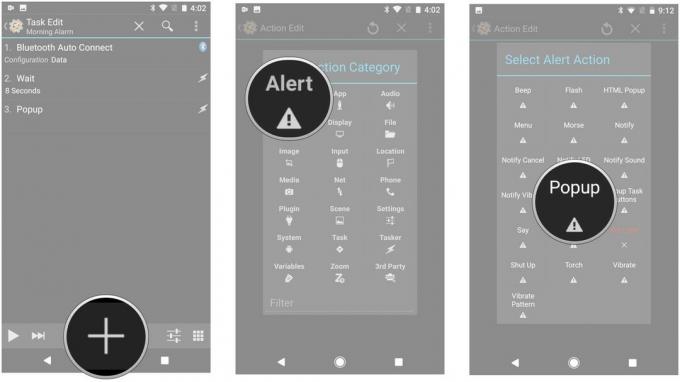
- U odjeljku Tekst dodirnite razmaknicu nekoliko puta. Treba nam nešto u skočnom prozoru da bi se aplikacija prikazala, ali nije nas briga što piše, jer ako se ne probudite prije alarma, nikada nećemo vidjeti ovo skočno okno.
- Dodirnite logotip Tasker s malom strelicom natrag do nje da prijeđemo na sljedeći korak našeg izrade alarma.
-
Dodirnite ikona + u donjem središtu zaslona da biste dodali radnju zadatku.

- Dodirnite Uključiti.
- Dodirnite Automatsko dijeljenje.
-
Dodirnite Automatsko dijeljenje s izbornika koji se pojavi.
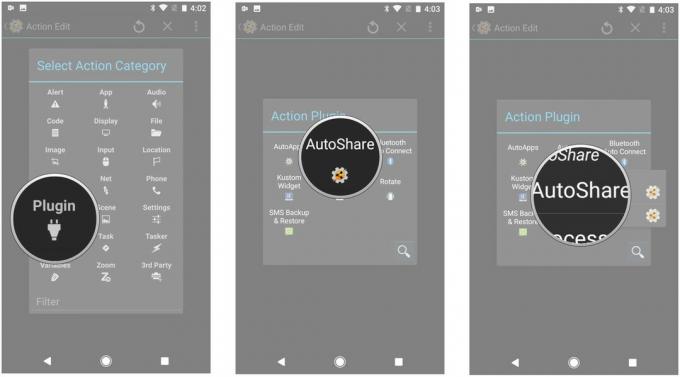
- Dodirnite ikona olovke pored Konfiguracija za konfiguriranje radnje.
- Dodirnite App.
-
Dodirnite Mediji. Pojavit će se skočni prozor koji vas podsjeća kako koristiti Meda namjeru u Automatskom dijeljenju. Da, programer nas želi o tome kako ovo puno funkcionira, i to samo zato što vrijedi to reći toliko puta koliko je potrebno da bismo ga pravilno iskoristili.

- Dodirnite Akcijski.
- Dodirnite Pritisnite tipku za reprodukciju prema dolje. Vidjet ćete još jedan skočni prozor, isti kao i prije.
-
Dodirnite Pronađite kompatibilne aplikacije.

- Pomaknite se prema dolje i dodirnite željenu glazbenu aplikaciju. Ako ovdje ne vidite svoju glazbenu aplikaciju (a bio bih nekako šokiran ako je ne vidite, jer čak i mnoštvo aplikacija bez medija završi na ovom popisu), tada ovaj način alarma neće raditi za vas.
- Dodirnite ikona kvačice u gornjem desnom kutu zaslona.
-
Dodirnite logotip Tasker s malom strelicom natrag do nje da prijeđemo na sljedeći korak našeg izrade alarma.

- Dodirnite ikona + u donjem središtu zaslona da biste dodali radnju zadatku.
- Dodirnite Uključiti.
-
Dodirnite Automatsko dijeljenje.

- Dodirnite Automatsko dijeljenje s izbornika koji se pojavi.
- Dodirnite ikona olovke pored Konfiguracija za konfiguriranje radnje.
-
Dodirnite App.
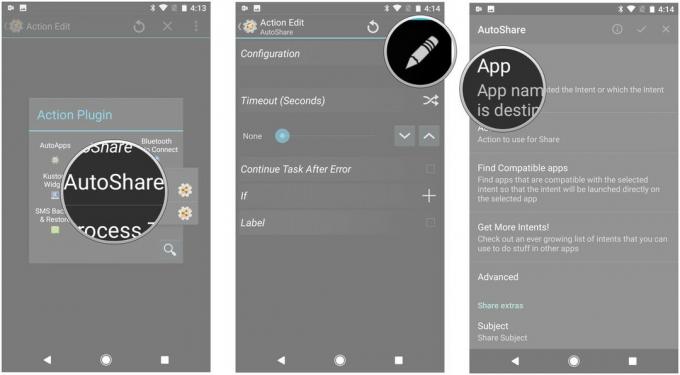
- Dodirnite Mediji.
- Dodirnite Akcijski.
-
Dodirnite Pritisnite tipku za reprodukciju gore. Vidjet ćete još jedan skočni prozor, isti kao i prije.

- Dodirnite Pronađite kompatibilne aplikacije.
- Pomaknite se prema dolje i dodirnite željenu glazbenu aplikaciju.
-
Dodirnite ikona kvačice u gornjem desnom kutu zaslona.

Naš je profil gotov, samo se vratimo iz vaše namjere i vratimo se na takse kako bismo ga mogli testirati. Za početak tapkamo gumb za reprodukciju u donjem lijevom kutu. Tasker će izvršiti zadatak i za nekoliko sekundi glazba će početi svirati. Pauzirajte svoju glazbu, a zatim ponovno pritisnite play u Taskeru, odmah ponovno isključujući zaslon. Ako se zaslon uključi i svira glazba, vaš bi vas zadatak trebao probuditi ujutro.
Ako ne možete sasvim isključiti zaslon ili ako stvarno želite biti sigurni, dodirnite svoju akciju Čekanje i čekanje povećajte za nekoliko minuta. Zatim pritisnite zadatak na reprodukciji, isključite zaslon i pričekajte. Kad se glazba uključi, znaš da će raditi ujutro. Ako se to ne dogodi, pokušajte povećati vremensko ograničenje u svakoj od svojih radnji automatskog dijeljenja.
Nakon što aktivirate alarm, ovo više nije tako postavljeno i zaboravljeno kao ona budilica sustava s običnim janeom. Nekoliko stvari morate imati na umu:
- Zadatak vaše budilice u osnovi samo pokreće reprodukciju na vašoj trenutnoj aplikaciji. To znači da ako niste već pokrenuli popis za reprodukciju ili red čekanja, vaša bi aplikacija mogla napraviti jednu od nekoliko stvari: mogla bi pokrenuti sigurnosnu kopiju zadnjeg popisa za reprodukciju na kojem ste bili svirajući, moglo bi pokrenuti miješanje SVE vaše glazbe (to obično radi Google Play Music), moglo bi reproducirati nasumični popis pjesama ili ništa ne reproducirati na svi. To znači da prije spavanja morate osigurati da je u vašoj glazbenoj aplikaciji aktivan popis za reprodukciju. Uvijek provjerim svoj popis pjesama prije samog spavanja samo zato što znam da je buđenje s pogrešnom pjesmom jednako loše kao i buđenje s klaxonom - ili još gore, jer me neke pjesme uopće neće probuditi.
- Isključivanje i uključivanje alarma pitanje je vraćanja u Tasker i isključivanja i uključivanja profila, a jer nema ikona statusne trake poput tradicionalnih aplikacija alarma, često nemate pojma je li alarm isključen, osim ako ne otvorite aplikaciju ili se ne sjetite okretanja isključeno.
- Također, ako želite promijeniti vrijeme, morate paziti da kada promijenite vrijeme i vrijeme odlaska nije ispred njega. Ne samo što će obično uzrokovati da se vaša glazba pokreće upravo tada i ondje (jer će se uzeti u obzir profil alarma), to znači da se alarm vjerojatno neće pravilno aktivirati sljedećeg jutra.
- Kao i većina automatizacija, stvari se mogu s vremena na vrijeme pokvariti i kad je to nešto na što se oslanjate da biste započeli dan (i prikupili svoju plaću) na vrijeme, pokvarena budilica može uništiti puno više od vašeg jutra. Sama se ne prijavljujem za smjenu otprilike 6 sati nakon što se probudim, ali u rijetkim danima kada imam rano starenje prozor za let / vožnju / sastanak / predbilježbu, imam postavljeni rezervni alarm koji se uključuje petnaest minuta nakon Taskera, taman za slučaj. U 99% slučajeva Tasker me probudi i ja odbacujem dolazeći staromodni alarm, ali nikada ne možete biti previše oprezni kada je riječ o nečemu s toliko mnogo radnih dijelova.
Ovdje postoje rizici, ali u umu ove djevojke koja voli glazbu više su nego vrijedne. Je li ovo puno posla samo za buđenje uz Google Play glazbu? Kladite se da je vaše dupe. Ne bi li bilo jednostavno za glazbene aplikacije jednostavnije integrirati alarme na isti način kao i tajmeri za spavanje? Ili za odgovarajuće aplikacije alarma koje se mogu povezati s više glazbenih aplikacija. Apsolutno, ali dok glazbene aplikacije ili aplikacije za alarm ne popuste, baš mi je drago što je Tasker došao vratiti svoj omiljeni način buđenja: pjevanje uz glazbu Disney Parkova!

Ovo su najbolje bežične slušalice koje možete kupiti po svakoj cijeni!
Najbolje bežične slušalice su udobne, zvuče sjajno, ne koštaju previše i lako se stave u džep.

Sve što trebate znati o PS5: Datum izlaska, cijena i još mnogo toga.
Sony je službeno potvrdio da radi na PlayStationu 5. Evo svega što o tome zasad znamo.

Nokia lansira dva nova proračunska Android One telefona ispod 200 dolara.
Nokia 2.4 i Nokia 3.4 najnoviji su dodaci proračunskoj liniji pametnih telefona tvrtke HMD Global. Budući da su oba Android One uređaja, zajamčeno će dobiti dva glavna ažuriranja OS-a i redovita sigurnosna ažuriranja do tri godine.

Osigurajte svoj dom ovim SmartThings zvonima i bravama.
Jedna od najboljih stvari o SmartThings je ta što možete koristiti mnoštvo drugih uređaja treće strane na vašem sustavu, uključujući zvona na vratima i brave. Budući da svi oni u osnovi dijele istu podršku za SmartThings, usredotočili smo se na to koji uređaji imaju najbolje specifikacije i trikove kako bi opravdali njihovo dodavanje u vaš arsenal SmartThings.
